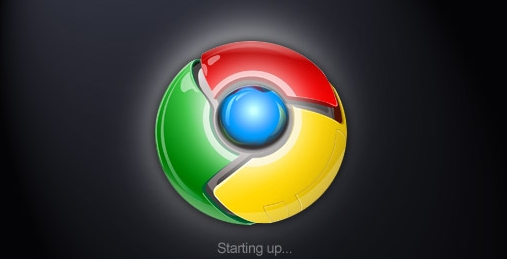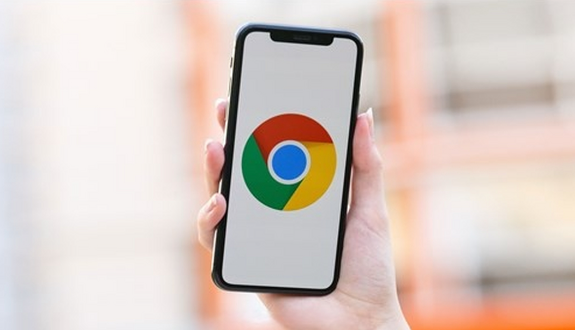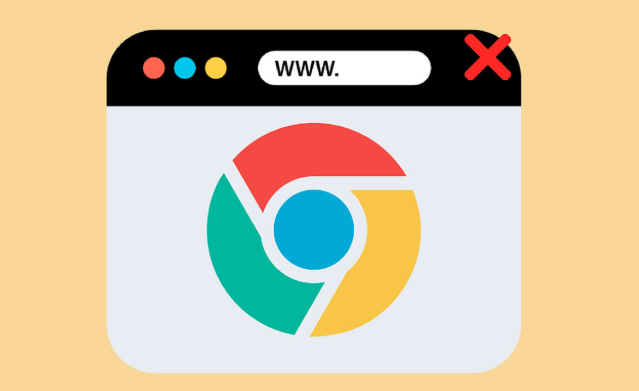详情介绍

打开Chrome设置界面。点击浏览器右上角三个垂直排列的圆点图标,在下拉菜单中选择“设置”选项进入配置页面。这个入口是所有后续操作的起点,确保此时网络连接正常以便获取最新组件更新。
检查并更新浏览器版本。在设置页面左侧栏找到“关于Chrome”模块,系统会自动检测当前是否为最新版本。若提示有可用更新,点击升级按钮完成安装。过时的版本可能存在兼容性问题导致视频解码失败,保持最新版可修复多数格式支持相关的故障。
禁用干扰性扩展程序。输入地址栏中的“chrome://extensions/”进入插件管理页面,逐个关闭近期新增或可疑的扩展功能。特别是广告拦截类工具经常会影响媒体加载过程,临时禁用后刷新页面测试视频能否正常播放。
清除缓存与Cookie数据。返回设置主界面选择“隐私和安全”,点击“清除浏览数据”并勾选缓存图像、文件及网站存储信息。时间范围建议设置为“全部”以彻底移除过期的临时文件,这些残留数据有时会阻碍流媒体内容的缓冲加载。
调整硬件加速设置。进入高级系统设置板块找到“使用硬件加速模式”选项并取消勾选。虽然该功能原本用于提升性能,但某些显卡驱动版本反而会造成画面渲染冲突,关闭后重启浏览器可解决因GPU导致的花屏或卡顿现象。
验证网络连接稳定性。通过速度测试工具确认带宽是否充足,信号强度不足时尝试重启路由器设备。断线重连或切换至备用网络能改善因波动造成的加载中断问题,确保视频流持续顺畅传输。
允许自动播放权限。再次进入设置区域的“隐私与安全”部分,定位到网站设置下的多媒体权限管理。确认已开启音频/视频的自动播放开关,部分网站需要用户主动授权才能启动播放器控件。
手动指定编码格式。遇到特定高清视频源时,可在播放器右键菜单选择“统计信息”查看支持的编解码器类型。如遇不兼容情况,可通过安装第三方解码包扩展支持范围,或者将视频转码为MP4/WebM等通用容器格式。
通过上述步骤依次完成基础更新、插件排查、数据清理、硬件适配、网络优化和权限配置等操作,能够系统性解决Chrome浏览器的视频播放异常问题。从简单的缓存清除延伸到复杂的格式转换层层递进,既满足普通用户的快速修复需求,也能满足技术人员的深度调试要求。